解説
オーバーフロー(overflow)とは、文字や図形などのオブジェクトが定められた枠からはみ出ている・はみ出ていて見えなくなる状態を指します。
枠に入る文字数や大きさを超えた文字や図形などのオブジェクトが入った場合に発生します。
※枠からはみ出した文字が改行しか無い場合もオーバーフローとして扱われる場合もあります。
オーバーフローは、テキストフレームと入る文字数が合っていない場合に発生します。
このため、文字原稿をテキストフレームに流し込む際に発生しますが、文字原稿を一度組版した後にもオーバーフローが発生することがあります。
例えば、以下の状況が考えられますので注意しましょう。
- 初稿の直しで文字数が増えたり、文字送りが変わった
- ドキュメントを制作時と違うバージョンで開いた
- ドキュメントで使用しているフォントがない環境で開いた
アプリでの画面
Illustrator・InDesign・Photoshop・QuarkXPressの文字のオーバーフローを表す警告マークは以下の通りです。(画像が枠からはみ出ている場合の警告マークの表示はありません)
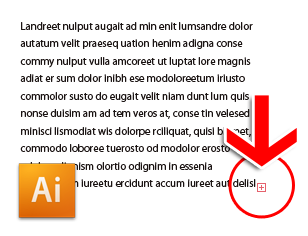
Illustrator CS3の場合(「□」の中に「+」)
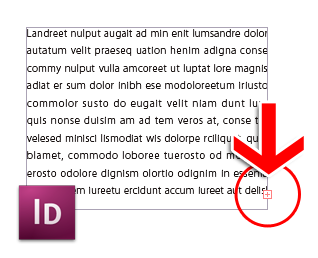
InDesign CS3の場合(「□」の中に「+」)
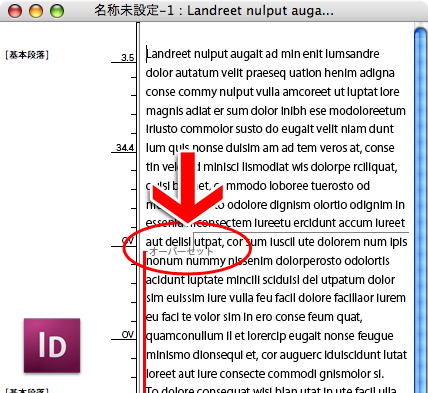
InDesign CS3(ストーリーエディタで編集中)の場合(「オーバーセット」の文字と横に「赤線」)
※InDesignでは「オーバーセットテキスト」と表現されます

Photoshop CC 2018の場合(右下のハンドルの「□」の中に「+」)
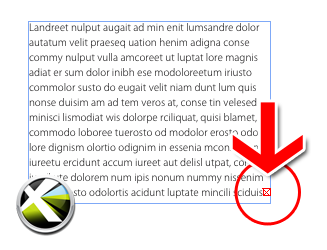
QuarkXPress 8の場合(「□」の中に「×」)
オーバーフローのチェック
InDesign CS4以降であれば、ライブプリフライトという機能で、テキストフレームからオーバーフローしているテキスト(オーバーセットテキスト)をすぐに調べることができます。
ライブプリフライトの実行
データ入稿の前に必ず行っておきたいのが「プリフライト」です。プリフライトとは「飛行前」という意味で、まさしく飛び立つ前に行う点検のことです。自分が作成したデータに問題がないかどうかをチェックしてくれる機能ですが、Illustratorにはない機能なので、InDesignを使用する上での大きなアドバンテージになっている機能でもあります。 InDesignには[ライブプリフライト]という機能が搭載されており、ドキュメントを開くと、そのドキュメントに問題がないかどうかを自動的にチェックしてくれます。問題があると、ドキュメントウィンドウ左下に赤い●印とエラー数が表示されます。
こんなときはイラレよりInDesignが断然便利 ─ドキュメントチェック編─ - Adobe Blog
以下の画像は、ライブプリフライトで「[基本](作業用)」が選択されている状態で、何かしらのエラーが出ている状態。

「ライブプリフライト」パネルを開くと、エラーの内容を見ることができ、テキストがオーバーフローしているものがあることがわかります。
ページ番号をクリックすることでエラーのあるオブジェクトにジャンプすることができます。

関連情報・参考資料
- こんなときはイラレよりInDesignが断然便利 ─ドキュメントチェック編─ - Adobe Blog(Adobe)
- No.02 ライブプリフライト | InDesign CS4(InDesignの勉強部屋)